情報番号:016784 【更新日:2020.10.06】
通知領域の[ネットワーク]アイコンからワイヤレス通信の状態を確認する方法<Windows 10>
対応機器・対象OSとカテゴリ
| 対応機種 |
|
| 対象OS |
Windows 10 |
| カテゴリ |
ネットワーク、無線LAN |
回答・対処方法
はじめに
ここでは、通知領域の[ネットワーク]アイコンからワイヤレス通信の状態が現在有効(オン)なのか、無効(オフ)なのか確認する方法について説明します。
確認方法
※本情報は、Windows 10 May 2020 Update(Windows 10 バージョン 2004)を元に作成しています。バージョンが異なると若干手順や画面が異なる場合があります。ご了承ください。お使いのPCのWindows 10バージョンを確認するには、[017041:Windowsのバージョンとビルド番号を確認する方法<Windows 10>]を参照してください。
- デスクトップ画面右下の通知領域に表示されている[ネットワーク]アイコンで確認することができます。
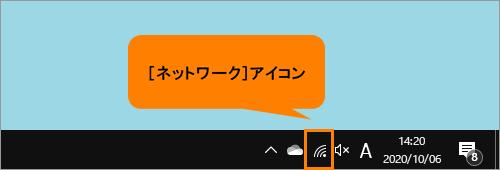 (図1)
(図1)
ネットワークアイコンの状態 | ワイヤレス通信が有効 |  | 無線の電波状況を表すアイコンが表示されている場合は、ネットワーク(アクセスポイント、ルーター)に接続している状態。 |
 | どのネットワークにも接続していない状態(未接続-使用可能な接続はありません)。
※ネットワークに接続する方法は、[016787:無線LANアクセスポイントへ接続する方法(一般的な操作)<Windows 10>]を参照してください。 |
| ワイヤレス通信が無効 |  | Wi-Fi、携帯ネットワーク、Bluetoothなどのすべてのワイヤレス通信を停止している状態(機内モード:オン)。 |
※有線LANでネットワークに接続している場合:
関連情報
以上
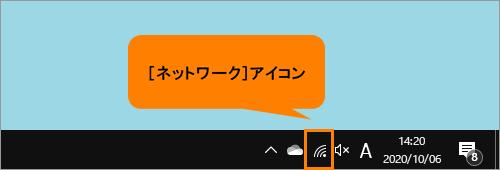 (図1)
(図1)



